Cum se face o captură de ecran a unei pagini web în întregime, fără a utiliza programe și extensii de browser pentru a crea capturi de ecran (screenshot-uri)? Pe Internet există servicii online specializate, cu ajutorul cărora puteți face o captură de ecran a unei întregi pagini web, și nu doar partea vizibilă a site-ului de pe ecranul monitorului.
Folosind serviciul online, puteți face o captură de ecran a unei pagini web complet fără a instala software suplimentar pe computer: programe specializate sau extensii în browser. Serviciul online generează o captură de ecran a unei pagini lungi, creează o miniatură a site-ului, pe care o puteți salva pe computer.


Principiul serviciului online de creare a unui instantaneu al paginii site-ului este următorul: trebuie să copiați linkul din pagina site-ului: din pagina principală sau din orice altă pagină a site-ului, să ajustați parametrii și apoi să începeți procesarea paginii web. După conversie, utilizatorul va primi un link către imaginea de pe server care va fi salvat pentru un timp și capacitatea de a salva un instantaneu al paginii site-ului pe computerul său într-un format acceptat.
Rețineți că nu toate programele și extensiile pentru crearea de capturi de ecran au funcția de a crea un instantaneu al întregii pagini de site și nu doar partea vizibilă a site-ului de pe ecranul monitorului.
O captură de ecran a unei pagini web este un instantaneu exact al site-ului complet, are mai multe nume menționate pe Internet: webshot (web), thumbnail thumbnail, miniatura site-ului.
În acest articol veți găsi 6 servicii online, ale căror activități le-am verificat: Snapito, Web Capture, IMGonline, S-shot.ru, Mașină de imagini, ScreenPage.ru. Din păcate, unele alte servicii menționate pe Internet nu au fost testate, așa că nu le menționez în acest articol.
De asemenea, veți învăța cum să capturați o pagină lungă în browserul Mozilla Firefox fără a instala niciun add-on.
Puteți face o captură de ecran a paginii în întregime on-line pe serviciul Snapito.com.
Conectați-vă la serviciu, inserați un link în câmp în pagina site-ului. Mai întâi faceți clic pe butonul "unelte" (setări), selectați setările pentru a crea o captură de ecran a site-ului web. Folosind butonul "Snap", salvați un instantaneu al paginii web sau trimiteți o captură de ecran la Pinterest, puteți să convertiți imaginea în format PDF, să obțineți un link către imaginea paginii site-ului.
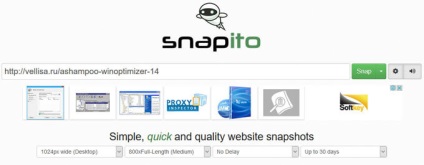
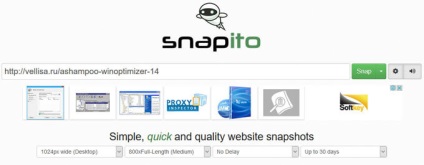
Captură Web
Serviciul web-capture.net are suportul pentru limba rusă. Serviciul oferă generarea capturilor de ecran de dimensiune completă, transformând un instantaneu al paginii web a unui site web în diferite formate de fișiere.
Mai întâi introduceți adresa URL a paginii pentru care doriți să generați o captură de ecran în câmpul corespunzător, apoi selectați formatul de fișier de care aveți nevoie.
Serviciul de captare web acceptă salvarea capturilor de ecran în următoarele formate:
- JPEG, PDF, TIFF, BMP, PNG, PS, SVG
Apoi faceți clic pe butonul "Generați captura de ecran a paginii web".
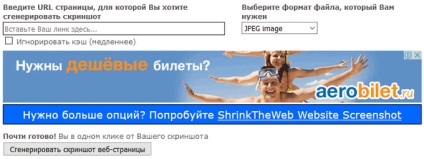
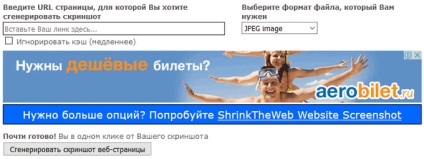
După crearea unui instantaneu al paginii, puteți vedea o captură de ecran în dimensiune completă, descărcați o captură de ecran în formatul selectat sau descărcați ca o arhivă ZIP.
Pentru a crea capturi de ecran complete ale paginilor web direct pe paginile site-urilor, puteți seta marcatorul de carte în bara de marcaje din browser. După ce faceți clic pe marcaj, se deschide pagina de servicii de captură pe web, pe care puteți face o captură de ecran a întregului site online.
Serviciul IMGonline.com.ua este conceput pentru procesarea fotografiilor JPEG online. În plus față de multe funcții utile, site-ul rulează un serviciu pentru crearea imaginilor online dintr-o pagină web.
Crearea unei imagini de ecran a paginii întregului site are loc în mai multe etape:
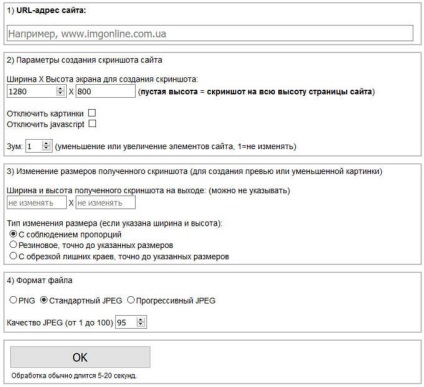
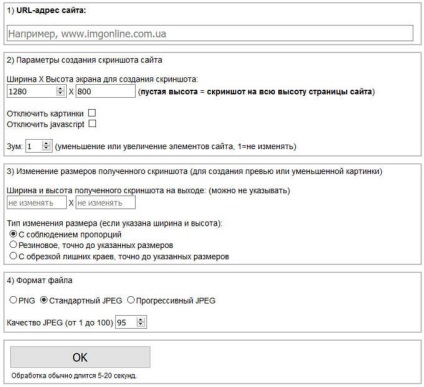
După terminarea procesării, deschideți o captură de ecran în browser sau o descărcați pe computer.
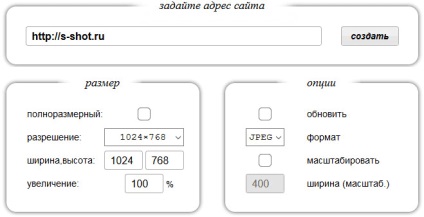
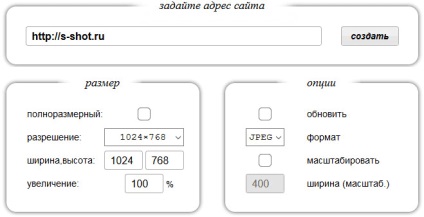
După procesare, veți vedea o captură de ecran a site-ului. Apoi, puteți face clic pe captura de ecran pentru a salva imaginea pe computer sau pentru a copia linkul în instantaneul site-ului.
Mașină de scanare
Pe versiunea gratuită a serviciului Screenshotmachine.com puteți face o captură de ecran a paginii web complet. Introduceți linkul în câmpul "Introduceți adresa URL a paginii web", apoi faceți clic pe butonul "începeți capturarea".
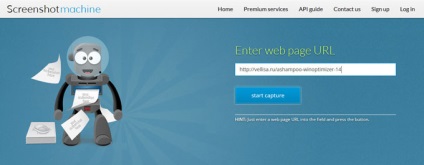
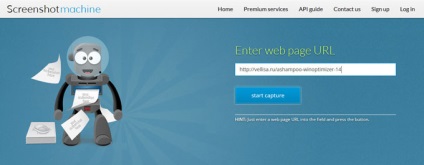
După crearea unui instantaneu complet al site-ului, faceți clic pe butonul "Descărcați". O captură de ecran a paginii Web se deschide într-o nouă filă de browser, salvați-o pe computer.
ScreenPage.ru
ScreenPage.ru - serviciu pentru crearea de screenshot-uri de site-uri în limba rusă. În cadrul serviciului, puteți face un instantaneu al paginii web a întregului site.
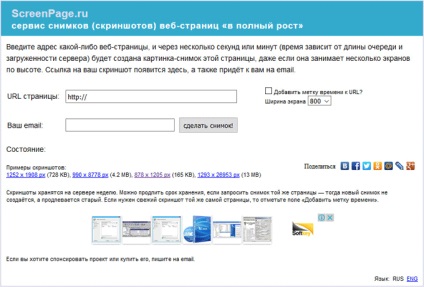
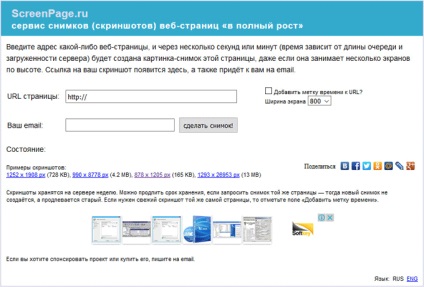
Cum se face o captură de ecran a unei pagini web complet în Mozilla Firefox
În browser-ul Mozilla Firefox, puteți salva imaginea de ecran a site-ului complet, cu defilare, personal, fără a instala extensii.
Apăsați simultan tastele tastaturii: "Ctrl" + "Shift" + "I". Apoi, se deschide bara de instrumente de dezvoltare. În partea dreaptă a panoului, faceți clic pe "Setările instrumentului" (unelte). În secțiunea "Butoane pentru instrumente disponibile", activați elementul "Efectuați o captură de ecran a întregii pagini".
Apoi, mergeți la pagina site-ului din care trebuie să faceți o captură de ecran, apăsați butoanele "Ctrl" + "Shift" + "I". În partea dreaptă a barei de instrumente de dezvoltare, veți vedea butonul "Faceți o captură de ecran a întregii pagini" (cameră). Dați clic pe buton, un instantaneu al paginii web complete va fi salvat în dosarul pentru descărcări de browser.
concluzie
O captură de ecran a întregii pagini web poate fi făcută utilizând instrumentele standard din browserul Mozilla Firefox.
Articole similare
-
Megafon "a creat crearea unor servicii inovatoare sub controlul său
-
Crearea unui banner pentru magazin - târg de meșteșugari - manual, manual
-
Creați sau editați un hyperlink în birou pentru biroul de asistență mac
Trimiteți-le prietenilor: